win7网卡驱动无法安装怎么办|win7怎么装网卡驱动
时间:2016-12-22 来源:互联网 浏览量:
随着网络科技的发展,越来越多的用户都开始上网。不过最近有些用户发现win7网卡驱动安装不上,那么这是怎么回事呢?由于用户经常会用到网卡驱动,所以网卡驱动程序是比较容易损坏。下面给大家分享win7网卡驱动无法安装怎么办。
具体方法如下:
1、在桌面开始菜单打开运行窗口,输入gpedit.msc命令按回车,如下图所示:

2、弹出的本地组策略编辑器中,依次选择“用户配置-管理模板-系统-驱动程序安装”,然后在右侧找到“设备驱动程序的代码签名”,如下图所示:
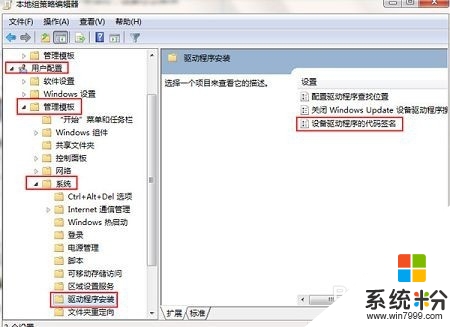
3、弹出的窗口中,点击“已启用”,接着在选项栏选择“警告”,随后点击确定,如下图所示:
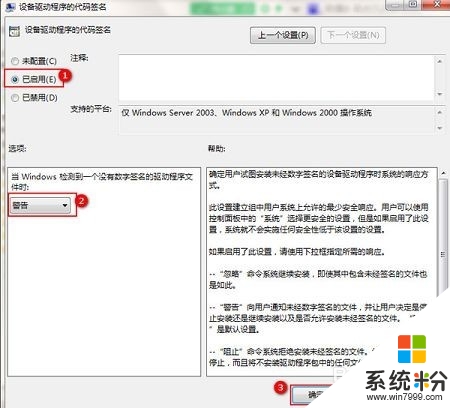
4、设置好后重启电脑,按F8进入安全模式,在设备管理器中卸载旧的网卡驱动程序,然后退出安全模式进入正常系统,进入时会弹出一个框,系统要为你安装驱动程序,这个时候必须按“否”,不要让系统自动安装,阻止后你就可以成功安装网卡驱动程序了。至于手动安装还是驱动精灵安装,随你选择。
【win7网卡驱动无法安装怎么办】参考以上的教程步骤来设置就可以,有遇到同样问题的用户,可以收藏或者分享此教程。还有其他最新电脑系统下载后使用的疑问都欢迎上系统粉查看。
我要分享:
相关教程
- ·win7网卡驱动如何装 win7网卡装驱动的方法
- ·win7声卡驱动安装失败怎么办 win7声卡驱动安装失败该如何来解决
- ·win7安装不上声卡驱动怎么办,win7声卡驱动重装教程
- ·安装Win7纯净版系统网卡驱动电脑没声怎么解决 安装Win7纯净版系统网卡驱动电脑没声怎么处理
- ·win7系统无法安装声卡驱动怎么办
- ·Win7显卡驱动如何装? Win7显卡装驱动的方法?
- ·win7屏幕密码 Win7设置开机锁屏密码的方法
- ·win7怎么硬盘分区 win7系统下如何对硬盘进行分区划分
- ·win7 文件共享设置 Win7如何局域网共享文件
- ·鼠标左键变右键右键无法使用window7怎么办 鼠标左键变右键解决方法
Win7系统教程推荐
- 1 win7屏幕密码 Win7设置开机锁屏密码的方法
- 2 win7 文件共享设置 Win7如何局域网共享文件
- 3 鼠标左键变右键右键无法使用window7怎么办 鼠标左键变右键解决方法
- 4win7电脑前置耳机没声音怎么设置 win7前面板耳机没声音处理方法
- 5win7如何建立共享文件 Win7如何共享文件到其他设备
- 6win7屏幕录制快捷键 Win7自带的屏幕录制功能怎么使用
- 7w7系统搜索不到蓝牙设备 电脑蓝牙搜索不到其他设备
- 8电脑桌面上没有我的电脑图标怎么办 win7桌面图标不见了怎么恢复
- 9win7怎么调出wifi连接 Win7连接WiFi失败怎么办
- 10w7系统麦克风不能说话 win7麦克风没有声音怎么调整设置
Win7系统热门教程
- 1 Win7电脑怎样简单删除上网记录,cookie记录。
- 2 为什么睡眠状态唤醒后番茄花园Win7系统变为黑屏的修复妙招
- 3 如何在win7纯净版64位系统上调整虚拟内存值 在win7纯净版64位系统上调整虚拟内存值的方法
- 4win7电脑防火墙如何关闭 win7电脑防火墙如何关闭
- 5Win7网络提示“可能需要其他登录信息”怎么屏蔽掉?
- 6win7打印服务自动停止怎么办|win7打印服务自动停止修复方法
- 7win7电脑ie浏览器闪黑色背景怎么回事
- 8win7 64位搜索功能无法使用搜索结束为空白怎么解决 win7 64位搜索功能无法使用搜索结束为空白如何解决
- 9卸载Win7 64位系统软件没有权限怎么解决 卸载Win7 64位系统软件没有权限怎么处理
- 10IT人员分享 win7一些你应该知道的知识
最新Win7教程
- 1 win7屏幕密码 Win7设置开机锁屏密码的方法
- 2 win7怎么硬盘分区 win7系统下如何对硬盘进行分区划分
- 3 win7 文件共享设置 Win7如何局域网共享文件
- 4鼠标左键变右键右键无法使用window7怎么办 鼠标左键变右键解决方法
- 5windows7加密绿色 Windows7如何取消加密文件的绿色图标显示
- 6windows7操作特点 Windows 7的特点有哪些
- 7win7桌面东西都没有了 桌面文件丢失了怎么办
- 8win7电脑前置耳机没声音怎么设置 win7前面板耳机没声音处理方法
- 9多个程序或窗口之间切换 如何在windows7中利用快捷键切换多个程序窗口
- 10win7资源管理器停止工作原因 windows资源管理器停止工作原因分析
